アプローチ情報の自動アクションを設定します。
注意
- この項目はApproach DAMを導入している場合のみ表示されます。
補足
- アプローチ情報登録時のアクションルールについて
アプローチ情報を登録すると、その登録された内容から自動的に予定を登録したり、情報を更新したりすることができ、情報の管理を半自動化することが可能です。
ここでは、アクション条件となる内容を設定します。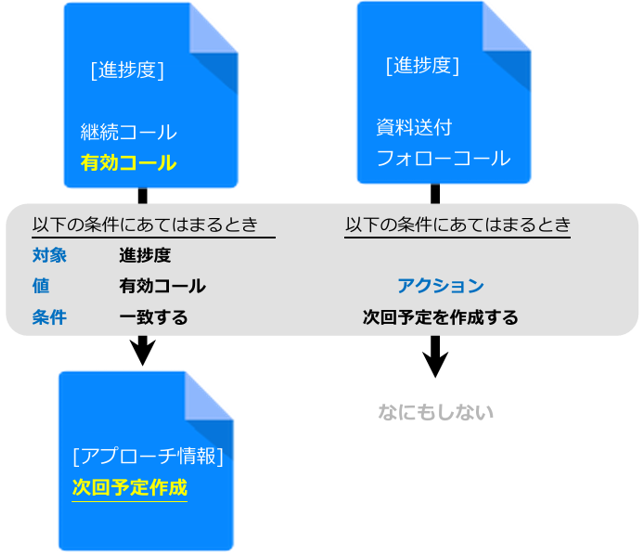
- アクションルールが実行されると、アクション実行のメッセージが表示されます。
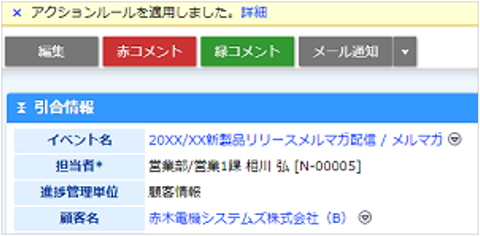
- 設定されたルールは、一覧上の並びによって優先順位が決定します。
⇒詳細については、「アプローチ情報のアクションルールを並び替える」を参照してください。
▶ アプローチ情報のアクションルールを登録する
- システム設定の「Sales Force Assistant」タブより「アクションルール」の「アプローチ情報登録アクションルール」を選択します。
⇒「アクションルール/アプローチ情報登録アクションルール」画面が表示されます。 - 「新規登録」ボタンをクリックします。
⇒新規登録画面が表示されます。 - 必要事項を入力し、最後に「保存」ボタンをクリックします。
| 項目名称 | |
|---|---|
| 名称 | アクションルール名を任意に入力します。 |
| 有効 | このアクションルールを即時有効にする場合は、「有効」を選択します。 |
| 条件 | |
| 条件一致 | 設定した対象について 「すべての条件に一致する」あるいは「いずれかの条件に一致する」を選択します。 |
| 対象 | 条件を設定します。 ⇒詳細は「アクションルールの条件」を参照してください。 |
| 値 | |
| 条件 | |
| アクション | |
| アクション | 実行する内容を設定します。 ⇒詳細は「アクションルールのアクション内容」を参照してください。 |
| 値 | |
▶ アクションルールの条件
| 対象名称 | 対象名称 | 説明 |
|---|---|---|
| 引合情報が発生 | 「真(マッチする)」 「偽(マッチしない)」 | 新たに引合情報が発生した場合は「真」、発生していない場合は「偽」を選択します。 ※ある会社(お客様)があるイベントに対する活動情報を登録した場合 |
| 新たな引合進捗度が発生 | 進捗度キーワード | 条件となる進捗度キーワードにチェックを入れます。 |
| アプローチ情報 | ||
| 進捗度 | 進捗度キーワード | 条件となる進捗度キーワードにチェックを入れます。 |
| アプローチ日 | 日付 | アプローチ日をyyyy/mm/ddの形式で入力するか、 |
| 担当者 | 社員選択 | 入力候補または選択ボタンより対象となる社員を選択します。 |
| アプローチ分類 | 活動分類キーワード | 条件となるアプローチ分類キーワードにチェックを入れます。 |
| アプローチ内容 | テキスト入力 | 条件となるキーワードをテキスト入力します。 複数の場合は、改行して入力します。 |
| (自由項目) | 条件となる内容を入力します。 | |
| 引合情報 | ||
| イベント名 | テキスト入力 | 条件となるキーワードをテキスト入力します。 複数の場合は、改行して入力します。 |
| 商品名 | 商品名キーワード | 条件となるキーワードにチェックをいれます。 |
| 認知ルート | 認知ルートキーワード | 条件となるキーワードにチェックをいれます。 |
| 備考 | テキスト入力 | 条件となるキーワードをテキスト入力します。 |
| (自由項目) | 条件となる内容を入力します。 | |
| 顧客情報 | ||
| レイアウト | レイアウト | 条件となるレイアウトにチェックをいれます。 |
| 顧客名 | テキスト入力 | 条件となるキーワードをテキスト入力します。 複数の場合は、改行して入力します。 |
| 顧客名(かな) | ||
| 表示用顧客名 | ||
| 上位会社 | 上位会社選択 | 入力候補または選択ボタンより対象となる上位会社を選択します。 |
| 顧客ランク | 顧客ランクキーワード | 条件となる顧客ランクキーワードにチェックを入れます。 |
| 顧客コード | テキスト入力 | 条件となるキーワードをテキスト入力します。 複数の場合は、改行して入力します。 |
| 顧客種別 | 顧客種別キーワード | 条件となるキーワードにチェックをいれます。 |
| 性別 | 性別キーワード | 条件となるキーワードにチェックをいれます。 |
| 法人番号 | テキスト入力 | 条件となるキーワードをテキスト入力します。 複数の場合は、改行して入力します。 |
| 月基準訪問回数 | 数値 | 条件となる月基準訪問回数を入力します。 |
| 訪問周期 | 数値 | 条件となる訪問周期を入力します。 |
| 当社担当者 | 社員選択 | 入力候補または選択ボタンより対象となる社員を選択します。 |
| サブ担当者 | ||
| 面談者 | テキスト入力 | 条件となるキーワードをテキスト入力します。 複数の場合は、改行して入力します。 |
| 顧客地域 | 顧客地域キーワード | 条件となる顧客地域キーワードにチェックを入れます。 |
| 郵便番号 | テキスト入力 | 条件となるキーワードをテキスト入力します。 複数の場合は、改行して入力します。 |
| 住所 | ||
| ビル名等 | ||
| TEL | ||
| FAX | ||
| URL | テキスト入力 | 条件となるキーワードをテキスト入力します。 複数の場合は、改行して入力します。 |
| 企業業種 | 企業業種キーワード | 条件となる企業業種キーワードにチェックを入れます。 |
| 役職 | テキスト入力 | 条件となるキーワードをテキスト入力します。 複数の場合は、改行して入力します。 |
| 携帯番号 | ||
| その他 | ||
| パーソナリティ | パーソナリティキーワード | 条件となるパーソナリティキーワードにチェックを入れます。 |
| 引合要因 | 引合要因キーワード | 条件となる引合要因キーワードにチェックを入れます。 |
| 資本金 | 数値 | 条件となる資本金を入力します。 |
| 年商 | 数値 | 条件となる年商を入力します。 |
| 決算月 | 月 | 条件となる月にチェックを入れます。 |
| 決算月お知らせ | 決算月お知らせチェック | ※アシスタント機能導入の場合のみ表示 決算月お知らせかチェックを入れます。 |
| 創立日 | 日付 | 創立日をyyyy/mm/ddの形式で入力するか、 |
| 創立日お知らせ | 創立日お知らせチェック | ※アシスタント機能導入の場合のみ表示 創立日お知らせかチェックを入れます。 |
| 創立日備考 | テキスト入力 | 条件となるキーワードをテキスト入力します。 複数の場合は、改行して入力します。 |
| 従業員数 | 数値 | 条件となる従業員数を入力します。 |
| 出身地 | テキスト入力 | 条件となるキーワードをテキスト入力します。 複数の場合は、改行して入力します。 |
| 出身校 | ||
| 趣味・嗜好 | ||
| 職歴 | ||
| 家族情報 | ||
| 年賀・暑中見舞 | 年賀・暑中見舞チェック | 条件となる年賀・暑中見舞にチェックをいれます。 |
| 送付先 | 送付先チェック | 条件となる送付先にチェックをいれます。 |
| 中元・歳暮 | 中元・歳暮チェック | 条件となる中元・歳暮にチェックをいれます。 |
| 送付先 | 送付先チェック | 条件となる送付先にチェックをいれます。 |
| 口座開設日 | 日付 | 口座開設日をyyyy/mm/ddの形式で入力するか、 |
| 企業評価点 | 数値 | 条件となる数値を入力します。 |
| 与信限度額 | ||
| 決済方法 | 決済方法キーワード | 条件となる決済方法キーワードにチェックを入れます。 |
| 決済備考 | テキスト入力 | 条件となるキーワードをテキスト入力します。 複数の場合は、改行して入力します。 |
| 回収ランク | 回収ランクキーワード | 条件となる回収ランクキーワードにチェックを入れます。 |
| 情報 | テキスト入力 | 条件となるキーワードをテキスト入力します。 複数の場合は、改行して入力します。 |
| CV | 数値 | ※顧客創造R、顧客深耕Rを導入時のみ表示 条件となるCVを入力します。 |
| メール配信全停止 | メール配信全停止チェック | メール配信全停止かチェックを入れます。 |
| メール配信停止 | 配信停止カテゴリチェック | 配信停止カテゴリを選択します。 |
| 備考 | テキスト入力 | 条件となるキーワードをテキスト入力します。 |
| (自由項目) | 条件となる内容を入力します。 | |
| パーソン情報 | ||
| レイアウト | レイアウト | 条件となるレイアウトにチェックをいれます。 |
| 氏名(姓) | テキスト入力 | 条件となるキーワードをテキスト入力します。 複数の場合は、改行して入力します。 |
| 氏名(名) | ||
| 氏名かな | ||
| 表示用氏名(姓) | ||
| 表示用氏名(名) | ||
| パーソンランク | パーソンランクキーワード | 条件となるパーソンランクキーワードにチェックを入れます。 |
| 性別 | 性別キーワード | 条件となるキーワードにチェックを入れます。 |
| 年収 | 数値 | 条件となる年収を入力します。 |
| パーソンコード | テキスト入力 | 条件となるキーワードをテキスト入力します。 複数の場合は、改行して入力します。 |
| 役職 | ||
| TEL | ||
| FAX | ||
| 携帯番号 | ||
| その他 | ||
| 訪問周期 | 数値 | 条件となる訪問周期を入力します。 |
| パーソナリティ | パーソナリティキーワード | 条件となるパーソナリティキーワードにチェックを入れます。 |
| 顧客名 | 顧客選択 | 入力候補または選択ボタンより対象となる顧客を選択します。 |
| 所属名 | テキスト入力 | 条件となるキーワードをテキスト入力します。 複数の場合は、改行して入力します。 |
| 郵便番号 | ||
| 住所 | ||
| ビル名等 | ||
| URL | ||
| 当社担当者 | 社員選択 | 入力候補または選択ボタンより対象となる社員を選択します。 |
| 自宅TEL | テキスト入力 | 条件となるキーワードをテキスト入力します。 複数の場合は、改行して入力します。 |
| 自宅郵便番号 | ||
| 自宅住所 | ||
| ビル名等 | ||
| 誕生日 | 日付 | 創立日をyyyy/mm/ddの形式で入力するか、 |
| 誕生日お知らせ | 誕生日お知らせチェック | ※アシスタント機能導入の場合のみ表示 誕生日お知らせかチェックを入れます。 |
| 出身地 | テキスト入力 | 条件となるキーワードをテキスト入力します。 複数の場合は、改行して入力します。 |
| 出身校 | ||
| 趣味・嗜好 | ||
| 職歴 | ||
| 家族情報 | ||
| 年賀・暑中見舞 | 年賀・暑中見舞チェック | 条件となる年賀・暑中見舞にチェックをいれます。 |
| 送付先 | 送付先チェック | 条件となる送付先にチェックをいれます。 |
| 中元・歳暮 | 中元・歳暮チェック | 条件となる中元・歳暮にチェックをいれます。 |
| 送付先 | 送付先チェック | 条件となる送付先にチェックをいれます。 |
| メール配信全停止 | メール配信全停止チェック | メール配信全停止かチェックを入れます。 |
| メール配信停止 | 配信停止カテゴリチェック | 配信停止カテゴリを選択します。 |
| 備考 | テキスト入力 | 条件となるキーワードをテキスト入力します。 |
| (自由項目) | 条件となる内容を入力します。 | |
補足
- 引合情報、顧客情報、パーソン情報の項目は関連入力を設定している場合、表示されます。
- 自由項目も上記設定をしたもののみ設定可能です。
- 顧客深耕AO導入の場合、顧客深耕AOの独自項目(対象業務など)を対象に設定できます。
設定方法について上記を参考にしてください。
▶ アクションルールのアクション内容
| 対象名称 | 値 | ||
|---|---|---|---|
| なにもしない | – | 何も実行されません。 | |
| 社員を指定して 次回予定を作成する | アプローチ日 | 営業日指定 | 次回予定とする営業日を入力します(0-999)。 |
| 日数指定 | 次回予定とする日数を入力します(0-999)。 | ||
| 日付指定 | 次回予定とする日付を入力します。 翌月の指定日に次回予定が設定されます。 末日に設定することも可能です。 | ||
| 曜日指定 | 次回予定とする曜日を入力します。 こちらで指定した曜日にアクションルールが実行された場合、翌週の設定日に次回予定が登録されます。 | ||
| 担当者 | 入力候補または選択ボタンより対象となる社員を選択します。 | ||
| アプローチ分類 | プルダウンより選択します。 | ||
| アプローチ内容 | アプローチ内容を入力します。 | ||
| 関連情報の担当者に次回予定を作成する | アプローチ日 | 営業日指定 | 次回予定とする営業日を入力します(0-999)。 |
| 日数指定 | 次回予定とする日数を入力します(0-999)。 | ||
| 日付指定 | 次回予定とする日付を入力します。 翌月の指定日に次回予定が設定されます。 末日に設定することも可能です。 | ||
| 曜日指定 | 次回予定とする曜日を入力します。 こちらで指定した曜日にアクションルールが実行された場合、翌週の設定日に次回予定が登録されます。 | ||
| 担当者 | 各情報の担当者をプルダウンより選択します。 | ||
| アプローチ分類 | プルダウンより選択します。 | ||
| アプローチ内容 | アプローチ内容を入力します。 | ||
| メール通知する | テキスト入力 | 通知するメールアドレスを入力します。 通知先が複数ある場合は、改行して入力します。 ※この設定を実行するためには、予め以下の設定を行う必要があります。 以下で設定されたアドレスからメール通知を実行します。 システム設定>基本設定>外部送信メール | |
| 社員を指定して社内メール通知する | 社員選択 | ※NI Collabo 360を導入している場合のみ表示 通知する社員、または関連情報の担当者を選択します。 「メール通知する」と同じ内容で送付されます。 ※この設定を実行するためには、予め以下の設定を行う必要があります。 以下で設定されたアドレスよりメール通知を実行します。 システム設定>基本設定>外部送信メール ※通知する社員は、NI Collabo 360の利用権限が必要です。 | |
| 関連情報の担当者に社内メール通知する | 関連情報選択 | 関連情報を選択します。 | |
| 引合情報担当者を変更する | 社員選択 | 入力候補または選択ボタンより対象となる社員を選択します。 ※複数選択は不可。 | |
| 顧客情報担当者を変更する | |||
| パーソン情報担当者を変更する | |||
| イベント担当者を変更する | |||
| 顧客情報のレイアウトを変更する | レイアウト | 登録レイアウトを選択します。 ※複数選択されていた場合、すべて更新します。 | |
| パーソンのレイアウトを変更する | |||
| イベント情報のレイアウトを変更する | |||
| アプローチ情報ターゲットに追加する | ターゲットリスト | 登録済のターゲットリストを選択します。 ※全社共通のターゲットリストのみ選択可能です。 | |
| アプローチ情報ターゲットから外す | |||
| 引合情報ターゲットに追加する | |||
| 引合情報ターゲットから外す | |||
| 顧客情報ターゲットに追加する | |||
| 顧客情報ターゲットから外す | |||
| パーソン情報ターゲットに追加する | |||
| パーソン情報ターゲットから外す | |||
| イベント情報ターゲットに追加する | |||
| イベント情報ターゲットから外す | |||
| 顧客情報をメール配信全停止にする | – | 顧客情報の「メール配信全停止」項目にチェックが入ります。 | |
| 顧客情報をメール配信停止にする | 配信停止カテゴリを選択します。 | ||
| パーソン情報をメール配信全停止にする | パーソン情報の「メール配信全停止」項目にチェックが入ります。 | ||
| パーソン情報をメール配信停止にする | 配信停止カテゴリを選択します。 | ||
| 顧客ランクを変更する | 顧客ランク | プルダウンより選択します。 | |
| ステップメールの送信を予約する | ステップメール | 送信対象をプルダウンより選択し、ステップメールを選択または新規登録します。 | |
| ステップメールの送信予約を取り消す | 送信対象をプルダウンより選択し、ステップメールを選択します。 | ||
▶ アプローチ情報のアクションルールを並び替える
補足
- アプローチ情報登録アクションルールの優先順位について
登録されたルールは、上位にあるルールから適用されます。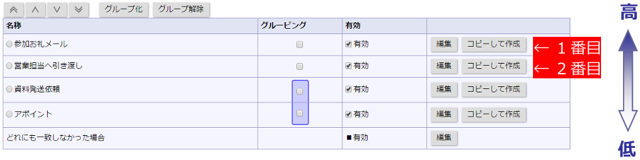
- グループ化されている場合はグループ内の条件に合致するすべてのアクションルールが実行されます。
- システム設定の「Sales Force Assistant」タブより「アクションルール」の「アプローチ情報登録アクションルール」を選択します。
⇒「アクションルール/アプローチ情報登録アクションルール」画面が表示されます。 - 移動するアクションルールを選択し、「並べ替え」ボタンをクリックして並べ替えます。
| アイコン | 説明 |
|---|---|
| クリックすると一番上へ移動します。 | |
| クリックすると一つ上へ移動します。 | |
| クリックすると一つ下へ移動します。 | |
| クリックすると一番下へ移動します。 |
